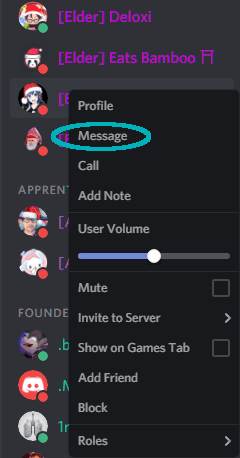Discord là một ứng dụng nhắn tin phổ biến trong giới game thủ. Sử dụng máy chủ và trò chuyện nhóm, bạn bè có thể nhanh chóng liên lạc với nhau thông qua trò chuyện nhóm hoặc tin nhắn trực tiếp. Nếu bạn muốn trò chuyện với nhiều người dùng cùng một lúc hoặc giữ cuộc trò chuyện riêng tư với một người bạn khác, bạn có thể sử dụng ứng dụng Discord.
Nhắn tin trực tiếp cho phép bạn có một cuộc trò chuyện với một người không phải là thành viên của cùng một máy chủ mà bạn đang sử dụng. Đối với những lúc mà một cuộc trò chuyện riêng tư là cần thiết hoặc được ưa thích, Discord cung cấp cả hai Tin nhắn trực tiếp (DM) y Nhóm trò chuyện.
Discord DM là gì và làm cách nào để định cấu hình nó trên Máy chủ Discord của tôi?
Tin nhắn trực tiếp Discord cho phép bạn có liên lạc cá nhân với người dùng khác trong cộng đồng Discord. Đây là những cuộc trò chuyện riêng tư mà bạn có thể bắt đầu từ ứng dụng.
Là một tập hợp con của Discord Danh sách bạn bèBạn có thể gửi tin nhắn trực tiếp và bắt đầu trò chuyện nhóm bất kể máy chủ mà bạn hiện đang tham gia. Tôi đã tạo một chuyến tham quan toàn diện, cung cấp chính xác những gì bạn sẽ cần để làm cho trò chơi nhắn tin Discord của bạn trở nên hoàn hảo.
Gửi tin nhắn trực tiếp bất hòa
Dưới đây là hướng dẫn chi tiết để hướng dẫn bạn bắt đầu một tin nhắn trực tiếp trên Discord. Cho dù bạn đang sử dụng PC hay Mac, Android hoặc thiết bị iOS (iPhone và iPad), bạn sẽ tìm thấy hướng dẫn bên dưới.
Tin nhắn trực tiếp qua PC và Mac
Quá trình gửi DM trên PC và Mac ít nhiều giống nhau, vì vậy nếu bạn có PC hoặc Mac, hãy làm theo các hướng dẫn sau:
- Đăng nhập vào Discord. Điều quan trọng cần đề cập là một số người dùng có thể cài đặt DM của họ thành Chỉ dành cho bạn bè, điều đó có nghĩa là bạn sẽ không thể gửi tin nhắn cho họ trừ khi họ có trong danh sách bạn bè của bạn.
- Để gửi DM cho bạn bè, nhấp vào Bất hòa biểu tượng ở góc trên bên phải của màn hình và chọn Bạn bè từ danh sách thực đơn.
- Chuyển sang tab "Tất cả" nếu bạn muốn xem tất cả bạn bè có sẵn trong danh sách của mình hoặc giữ nó trên tab "Trực tuyến" nếu bạn muốn gửi tin nhắn cho một người bạn hiện đang trực tuyến.

- Cuộn qua bạn bè của bạn cho đến khi bạn tìm thấy người bạn muốn gửi DM đến, sau đó nhấp vào người dùng bạn muốn trò chuyện. Điều này sẽ mở ra một Tin nhắn trực tiếp Ở giữa em. Bây giờ bạn có thể nhập tin nhắn của mình vào hộp văn bản ở dưới cùng của cửa sổ bằng cách nhấn Nhập chìa khóa để gửi tin nhắn.

- Để DM là thành viên của máy chủ mà bạn là thành viên, hãy đăng nhập vào máy chủ Discord bằng cách nhấp vào nó từ menu máy chủ ở phía bên trái.
- Trong khi trên máy chủ, cuộn qua danh sách tên thành viên từ menu bên phải cho đến khi bạn tìm thấy người bạn đang tìm kiếm.
- Nhấp chuột phải vào tên thành viên và từ menu hộp thoại chọn Tin nhắn.

- Cửa sổ Tin nhắn trực tiếp sẽ mở và bạn có thể nhập tin nhắn của mình vào hộp văn bản ở phía dưới. nhấn Nhập chìa khóa để gửi tin nhắn.
Bây giờ bạn đã biết cách DM trên PC hoặc Mac, nhưng còn thiết bị di động thì sao? Tiếp theo, tôi sẽ chỉ cho bạn cách gửi tin nhắn trực tiếp cho thiết bị Android và cho thiết bị iOS của bạn (iPhone và iPad).
Tin nhắn trực tiếp qua thiết bị Android
- Đăng nhập vào Discord trên thiết bị Android của bạn.
- Nhấn vào tab "TẤT CẢ" ở góc trên bên trái của màn hình.
- Chọn liên hệ từ danh sách bạn bè để mở hồ sơ của họ.
- Chạm vào Tin nhắn trò chuyện nút (bong bóng trò chuyện màu trắng trên nền màu xanh) để mở cửa sổ DM với cá nhân được chọn.
- Mở bàn phím của bạn bằng cách nhấn vào hộp thông báo về phía dưới màn hình và nhập tin nhắn bạn muốn gửi.
- Chạm vào Gửi để xem tin nhắn đã gửi của bạn. Bây giờ nó sẽ hiển thị trong cửa sổ DM cho cả bạn và người nhận.
Tin nhắn trực tiếp qua thiết bị iOS (iPhone hoặc iPad)
- Đăng nhập vào Discord trên iPhone hoặc iPad của bạn
- Chạm vào Bạn bè logo ở góc trên bên trái của màn hình. Bạn có thể cần nhấn vào ba dòng trắng để đến cửa sổ đó, cũng nằm ở góc trên bên trái.
- Nếu bạn biết tên người dùng của bạn bè, bạn có thể bắt đầu nhập nó vào hộp văn bản. Hộp có thể sẽ có Tìm hoặc bắt đầu một cuộc trò chuyện Đã trên đó. Hoặc bạn luôn có thể cuộn qua danh sách bạn bè của mình cho đến khi bạn gặp được người bạn muốn gửi DM.
- Khi bạn tìm thấy người nhận, chạm vào thẻ tên của họ để mở cửa sổ hội thoại.
- Viết tin nhắn của bạn vào hộp trò chuyện ở cuối màn hình.
- Khi bạn đã sẵn sàng, hãy nhấn Gửi và tin nhắn của bạn sẽ hiển thị trong cửa sổ hội thoại cho cả bạn và người nhận.
Tạo một cuộc trò chuyện nhóm bất hòa
Khi nói đến việc tạo một cuộc trò chuyện nhóm, bạn chỉ có thể mời những người tham gia Danh sách bạn bè. Bất cứ ai muốn thêm vào cuộc trò chuyện phải có trong Danh sách bạn bè của họ hoặc phải thêm nó.
Khi mọi người bạn muốn thêm vào trò chuyện nhóm đã trở thành bạn bè, một nút mới sẽ có sẵn có nhãn Nhóm DM mới.

Nếu bạn nhấp vào nút mới ở góc trên bên phải của cửa sổ, một cửa sổ khác sẽ xuất hiện với tất cả bạn bè của bạn (chỉ những người trong danh sách).
Bạn có thể chọn cuộn qua danh sách để xác định vị trí bạn bè bạn muốn thêm vào trò chuyện nhóm hoặc nhập tên của họ vào hộp tìm kiếm. Bạn có thể thêm vào 9 bạn bè tham gia một cuộc trò chuyện nhóm mà tính vào bạn, tạo ra tổng cộng 10 người dùng Discord.

Một cách khác để mở một cuộc trò chuyện nhóm là thêm bạn bè vào cuộc trò chuyện đang diễn ra. Mở DM trong tiến trình giữa bạn và một người bạn và ở phía trên bên phải của cửa sổ, nhấp vào Thêm bạn bè vào DM nút.
Điều này giữ DM có sẵn giữa bạn và người nhận ban đầu, nhưng mở ra một cuộc trò chuyện mới giữa hai bạn và những người bạn bổ sung.
Trục xuất thành viên khỏi một cuộc trò chuyện nhóm
Bất kỳ thành viên nào trong trò chuyện nhóm đều có thể thêm thành viên bổ sung (tối đa). Tuy nhiên, chỉ người bắt đầu Trò chuyện nhóm mới có thể đuổi bất kỳ ai. Để xóa thành viên khỏi Trò chuyện nhóm:
- Ở bên phải của cửa sổ, tìm danh sách các thành viên Trò chuyện nhóm.
- Tìm thành viên bạn muốn bị đuổi ra và nhấp chuột phải vào tên.
- Từ các tùy chọn được cung cấp, chọn Xóa khỏi nhóm.

Bổ sung trò chuyện nhóm
Nhấp chuột phải vào tiêu đề Trò chuyện nhóm sẽ mở danh sách các tùy chọn liên quan đến Trò chuyện nhóm. Bạn có thể cung cấp Lời mời ngay lập tức, Người chơi câm, Rời khỏi nhómhoặc Thay đổi hoặc Xóa Biểu tượng GC.
Bạn cũng có tùy chọn để thay đổi tên của GC bằng cách nhấp vào nó ở đầu cửa sổ. Trò chuyện nhóm không khác gì một kênh văn bản trên máy chủ khi nói đến những gì nó có thể làm. Thêm ghi chú, sử dụng @mentions và dễ dàng kiểm tra hồ sơ của người dùng khác.
Cách gửi DM cho người không phải là bạn
Giả sử bạn đang ở trên máy chủ với một người không phải là bạn của bạn và muốn gửi cho họ một tin nhắn trực tiếp, có thể nếu bạn làm theo các bước sau:
- Từ bên trong máy chủ, chạm vào biểu tượng trông giống như hai người với nhau. Cuộn xuống và nhấn vào người dùng bạn muốn trò chuyện.
- Nhấn tùy chọn để Tin nhắn.
- Sau đó, bạn có thể viết và gửi tin nhắn của bạn như bình thường.
Như đã đề cập ở trên, nếu bạn không có tùy chọn này, có thể đó là do cài đặt quyền riêng tư của người dùng. Trong trường hợp đó, bạn có thể gửi cho họ một yêu cầu kết bạn để bắt đầu gửi tin nhắn.